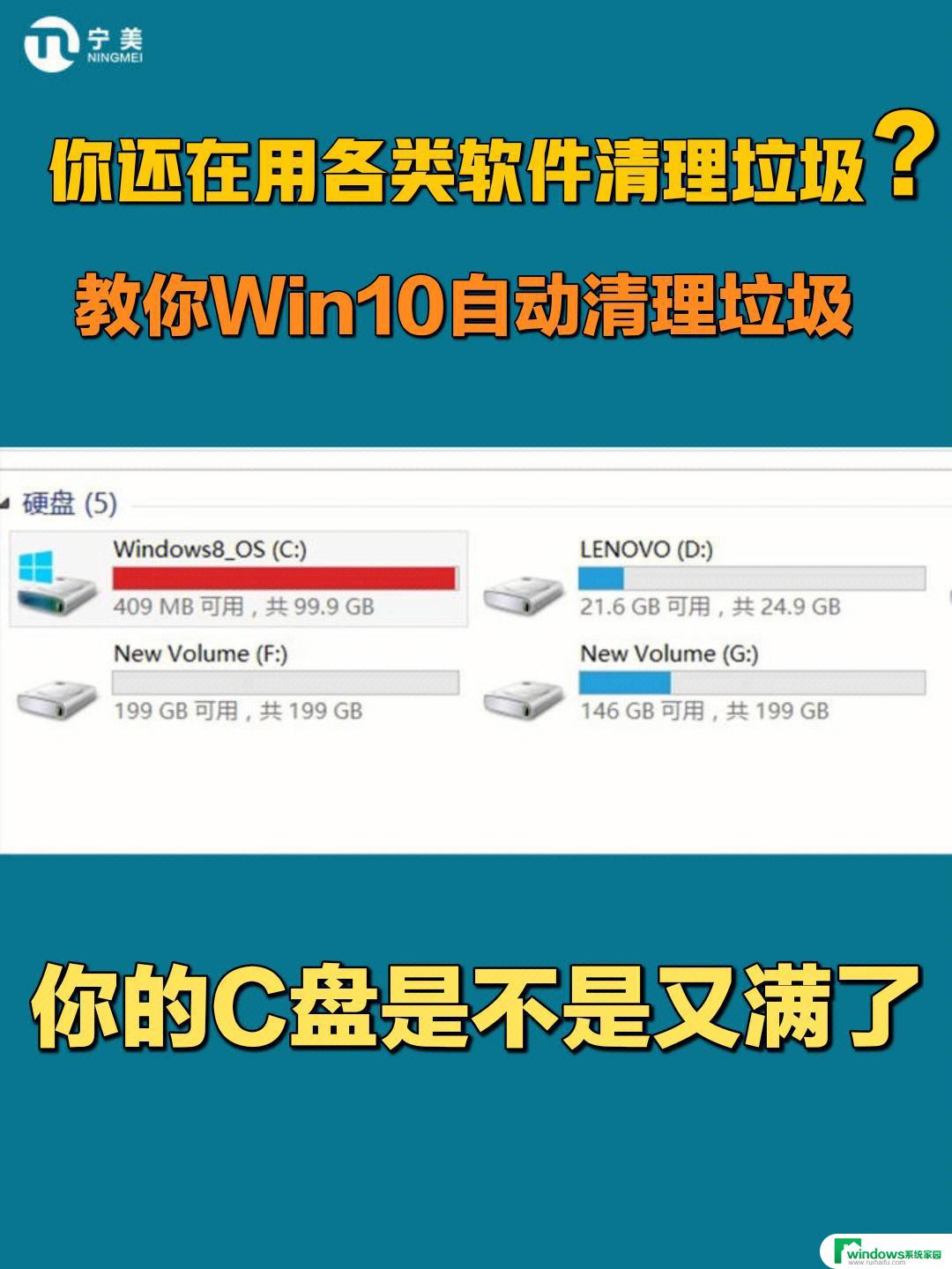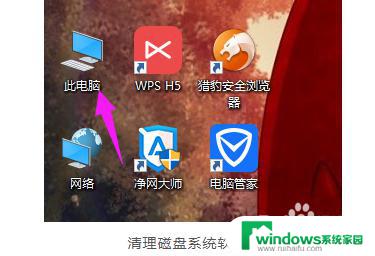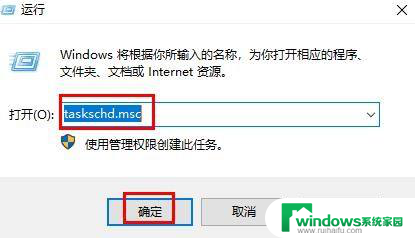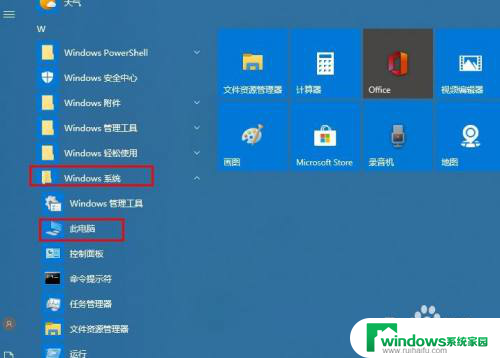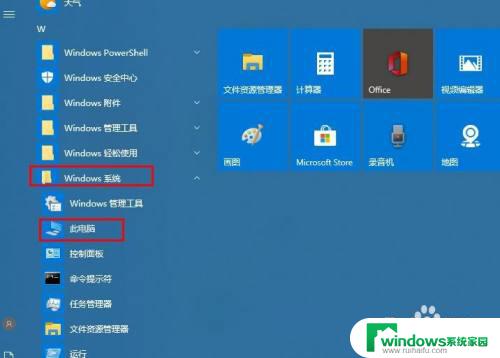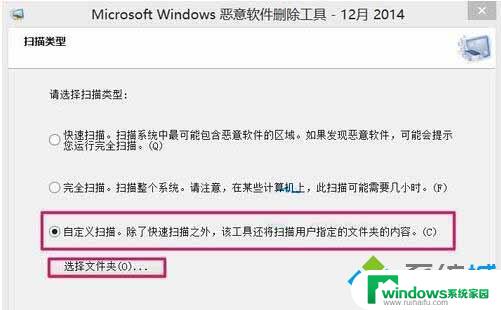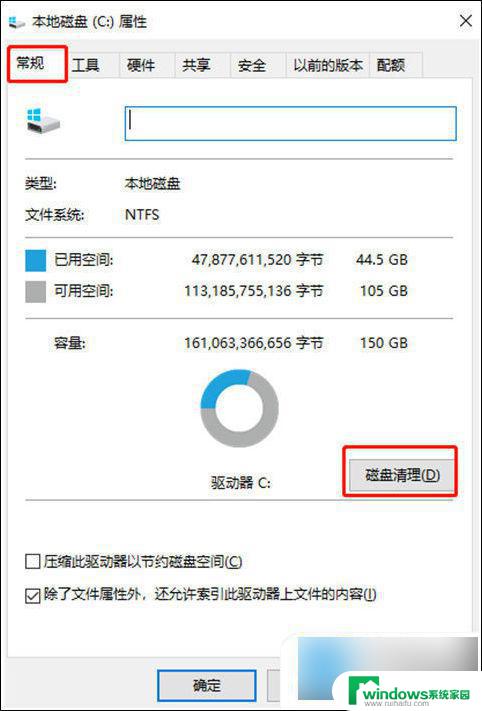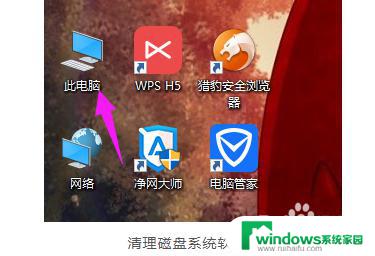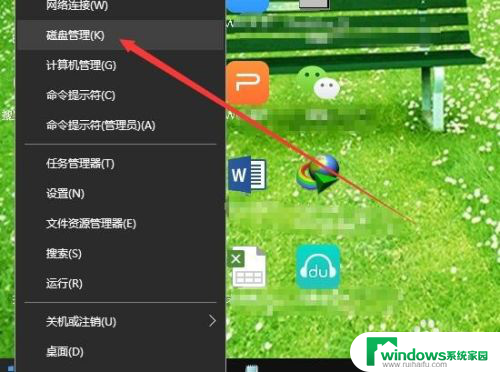笔记本磁盘清理在哪 如何使用Win10磁盘清理工具
更新时间:2023-10-23 08:38:54作者:yang
如今随着科技的不断发展,我们的生活离不开电脑,而电脑的使用也不可避免地会产生大量的垃圾文件,这些垃圾文件不仅会占用我们宝贵的硬盘空间,还会影响电脑的运行速度和性能。定期对笔记本进行磁盘清理就显得尤为重要。问题来了笔记本磁盘清理在哪里呢?又该如何使用Win10磁盘清理工具呢?接下来我们将一一为您解答。
具体步骤:
1.在Windows10系统打开此电脑窗口,然后右键点击要清理的硬盘盘符,在弹出菜单中选择“属性”菜单项。
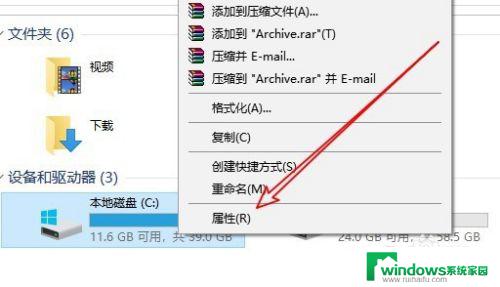
2.接下来在打开的硬盘属性窗口中,点击“磁盘清理”按钮。
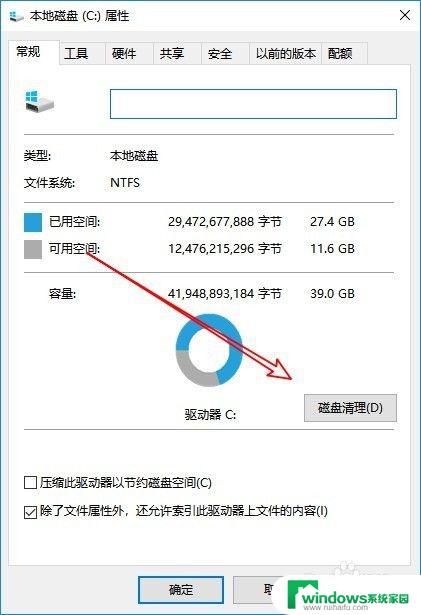
3.这样就会打开Windows10系统的磁盘清理窗口了,在窗口中勾选要清理的文件类型。最后点击确定按钮就可以自动清理选中的垃圾文件了。
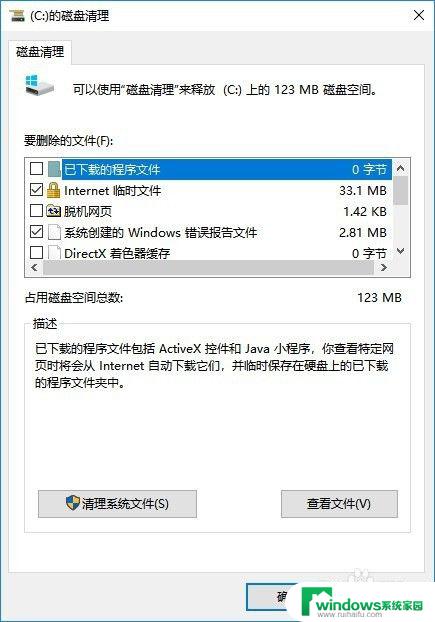
以上就是笔记本磁盘清理的全部步骤,如有疑问请参考小编的操作指南,希望对大家有所帮助。